Muitas vezes, uma reinicialização rápida do computador é tudo o que você precisa para resolver problemas que surgem aleatoriamente com o Windows 11 e os aplicativos executados nele. Solucionando problemas à parte, você encontrará muitas instâncias que exigem que você desligue e reinicie o computador, por exemplo, após uma atualização do Windows.
Se você usa um PC com Windows 11, tem várias maneiras de executar uma reinicialização do sistema. Embora você provavelmente não precise de todos eles, é sempre melhor saber sobre métodos alternativos, caso surja a situação.
Índice 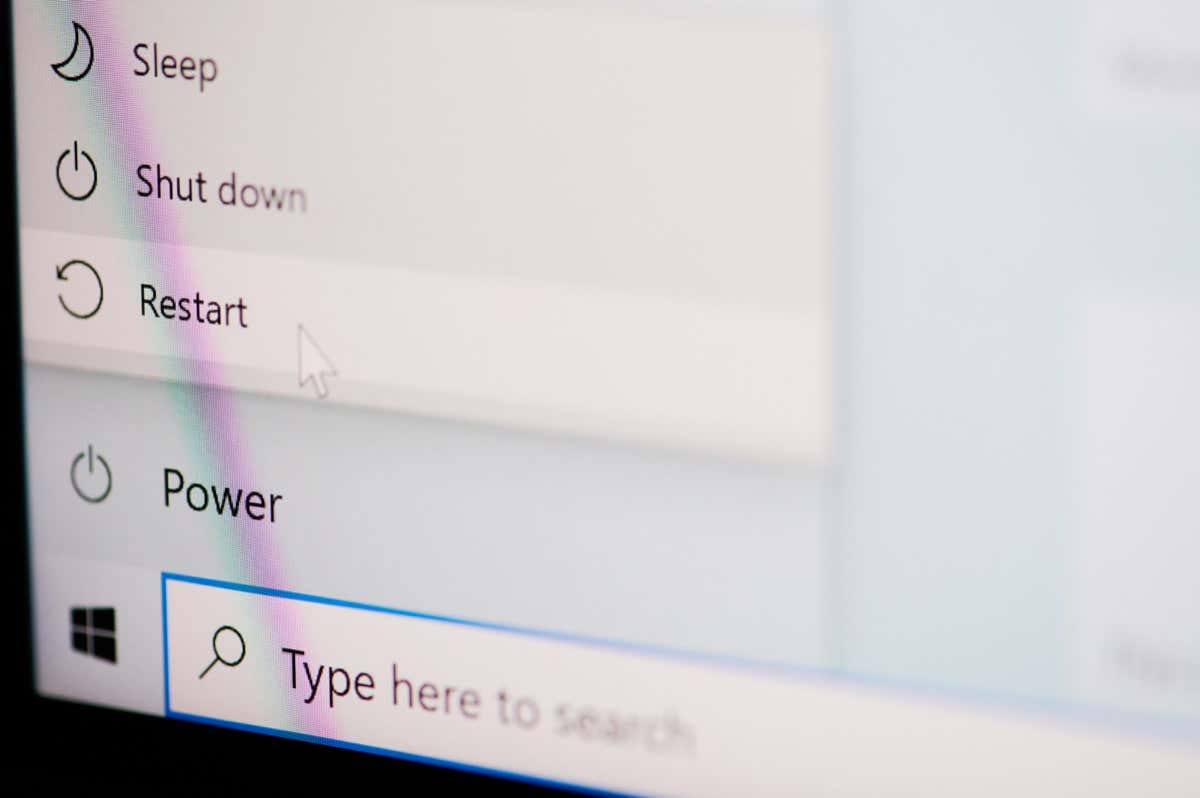
1. Reinicie o Windows 11 através do menu Iniciar
A maneira mais simples de reiniciar um PC com Windows 11 é através do menu Iniciar-basta selecionar o ícone de energia no canto direito e escolher Reiniciar.
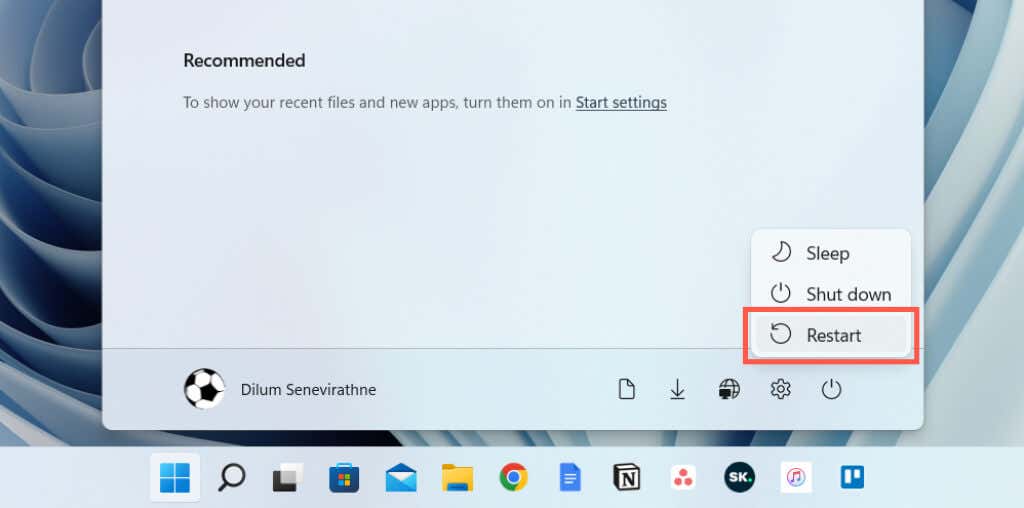
Se você estiver reiniciando o computador após instalar uma atualização da Microsoft, verá uma opção de atualização e reinicialização adicional e uma estimativa de tempo. Selecione-o se desejar concluir a atualização.
2. Reinicie o Windows 11 via Power User Menu
Mais uma maneira rápida de reiniciar o computador é usar o Power User Menu. Clique com o botão direito do mouse no botão Iniciar na barra de tarefas (ou pressione Windows + X), aponte para Desligar ou sair e selecione Reiniciar.
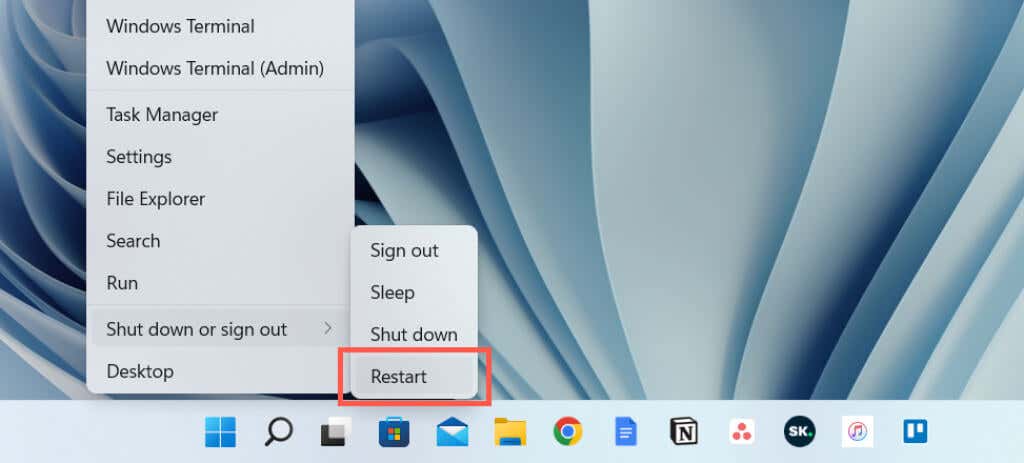
3. Reinicie o Windows 11 via atalho de teclado
Você também pode reiniciar o computador com a ajuda de um atalho de teclado. Basta visitar sua área de trabalho e pressionar Alt + F4 (ou Fn + Alt + F4 se o teclado tiver uma tecla de função). Na caixa de diálogo”Desligar o Windows”que aparece, escolha a opção Reiniciar energia no menu suspenso e selecione OK.
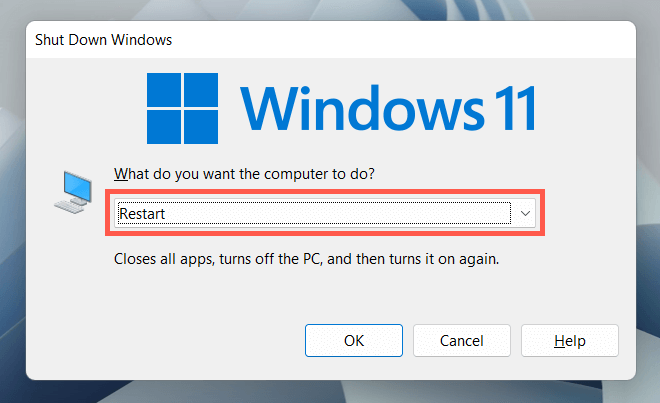
4. Reinicie o Windows 11 via Ctrl-Alt-Del Screen
Outra maneira de reiniciar seu PC é através da tela Ctrl + Alt + Del (também conhecida como tela de Segurança do Windows) no Windows 11. Pressione Ctrl + Alt + Delete, selecione o ícone de energia no canto inferior direito da tela e selecione Reiniciar.
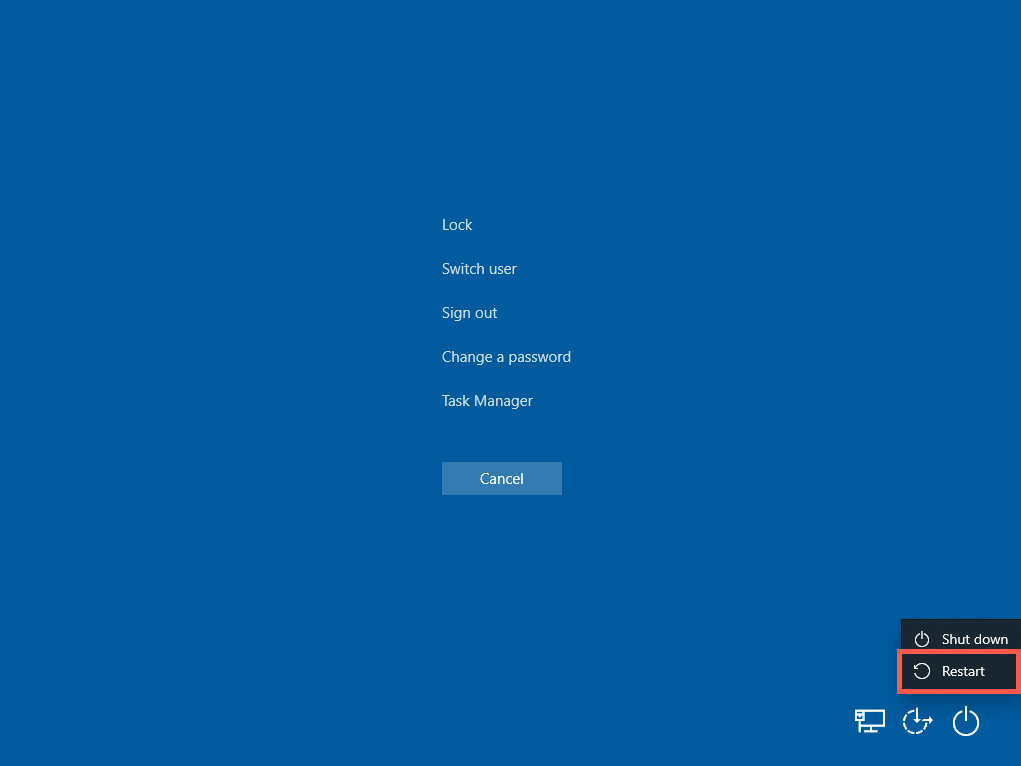
A tela Ctrl + Alt + Del é acessível mesmo quando o sistema trava, tornando-a a maneira ideal de reiniciar um PC travado. Ele ainda fornece acesso imediato ao Gerenciador de Tarefas, então você pode querer encerrar qualquer processo travado antes de recorrer a uma reinicialização do sistema.
5. Reinicie o Windows 11 via tela de bloqueio/login
Você não precisa estar conectado à sua conta de usuário para reiniciar o seu PC. Se você estiver na tela de login ou bloqueio e quiser reiniciar o Windows 11 por algum motivo, selecione o ícone de energia no canto inferior direito e escolha Reiniciar.
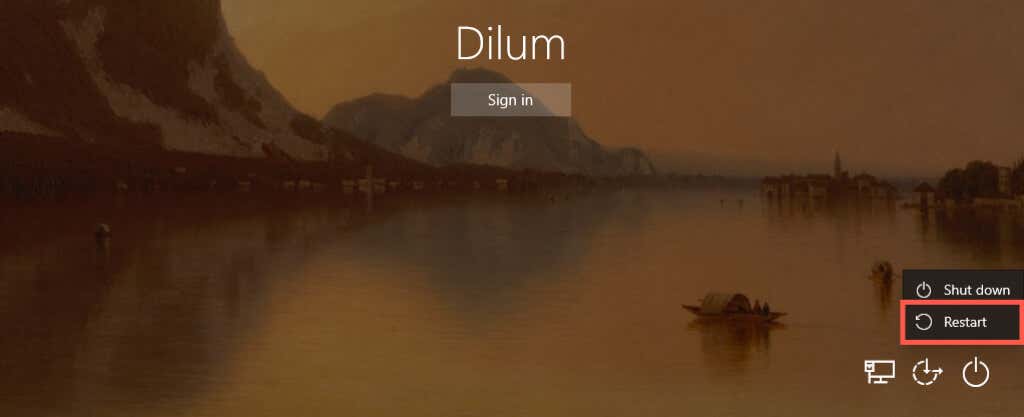
6. Reinicie o Windows 11 via linha de comando
Se você é um aspirante a nerd de terminal, pode reiniciar seu PC com Windows 11 por meio do prompt de comando ou do console do Windows PowerShell.
Comece abrindo o Prompt de Comando (procure por cmd.exe no menu Iniciar) ou o Windows PowerShell (selecione Windows Terminal no menu Power User). Em seguida, digite shutdown/r e pressione Enter. Seu computador irá reiniciar em 60 segundos.
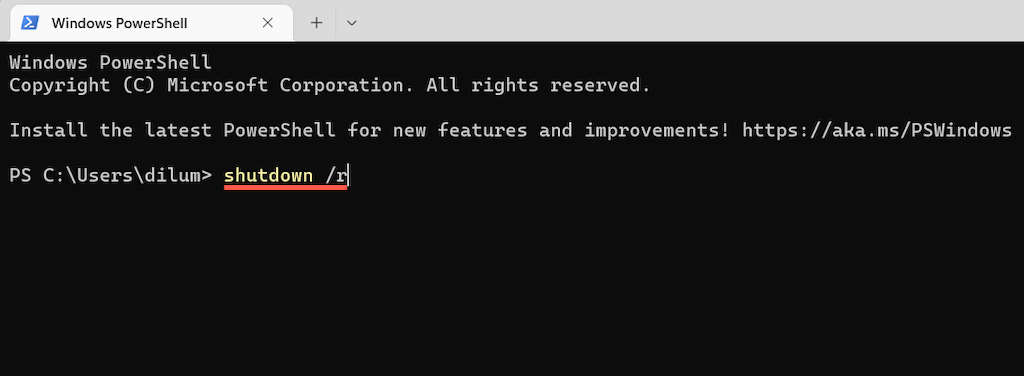
Se você quiser que seu computador reinicie imediatamente, execute o comando com opções adicionais:
shutdown/r/t 0
p>
Sinta-se à vontade para alterar o valor numérico no comando acima para determinar quanto tempo o sistema operacional leva para se reinicializar em segundos—por exemplo, 3600 se você quiser atrasar a reinicialização em uma hora.
7. Reinicie o Windows 11 via Run Box
Também é possível executar os comandos acima usando Run. Pressione a tecla Windows + R para abrir uma caixa Executar, digite shutdown/r (o Windows 11 será reiniciado em 60 segundos) ou shutdown/r/t time_in_seconds (se você quiser executar uma reinicialização imediata ou atrasada) e pressione Enter.
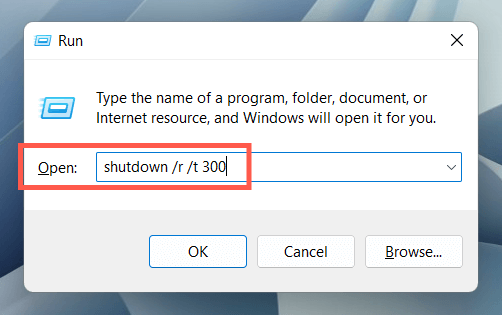
8. Reinicialização forçada do Windows 11
Se o seu computador estiver completamente congelado e nenhum dos métodos acima ajudar, uma reinicialização forçada está nos cartões. Isso pode levar à corrupção de arquivos e perda de dados, por isso não recomendamos, a menos que seja necessário.
Para executar uma reinicialização forçada, basta pressionar e segurar o botão Liga/Desliga (alguns laptops podem exigir que você mantenha pressionado um botão adicional) até que a tela escureça. Em seguida, pressione o botão Power novamente para ligar o PC.
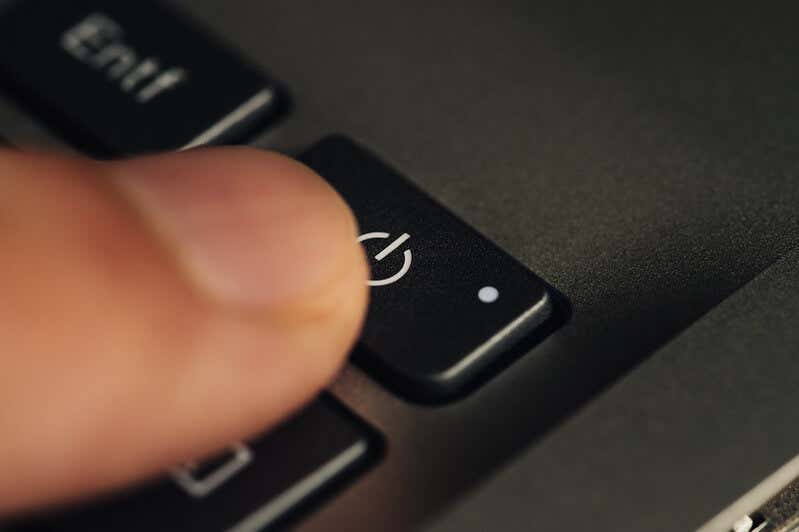
Em PCs desktop, o gabinete da CPU pode ter um botão Reiniciar dedicado; se o seu tiver, use-o para reinicializar seu computador com força.
9. Agendar uma reinicialização do Windows 11
É possível agendar uma reinicialização usando o Agendador de Tarefas integrado ao Windows. Você também tem a opção de tornar isso uma tarefa única ou recorrente. Para fazer isso:
Procure por Agendador de Tarefas e abra-o no menu Iniciar. 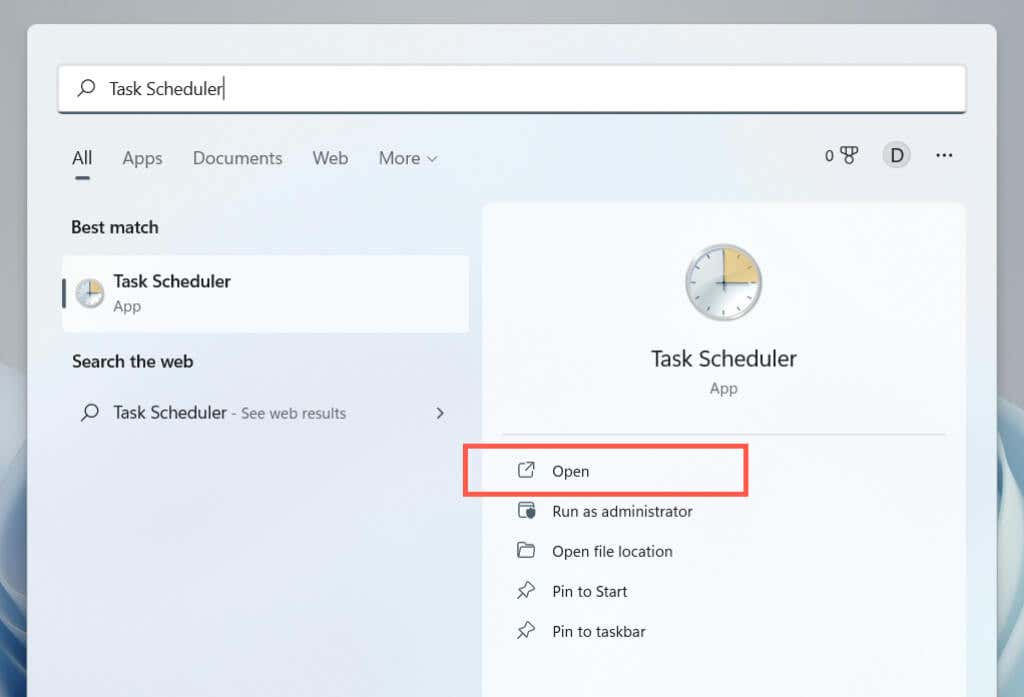 Selecione Criar tarefa básica no painel direito.
Selecione Criar tarefa básica no painel direito. 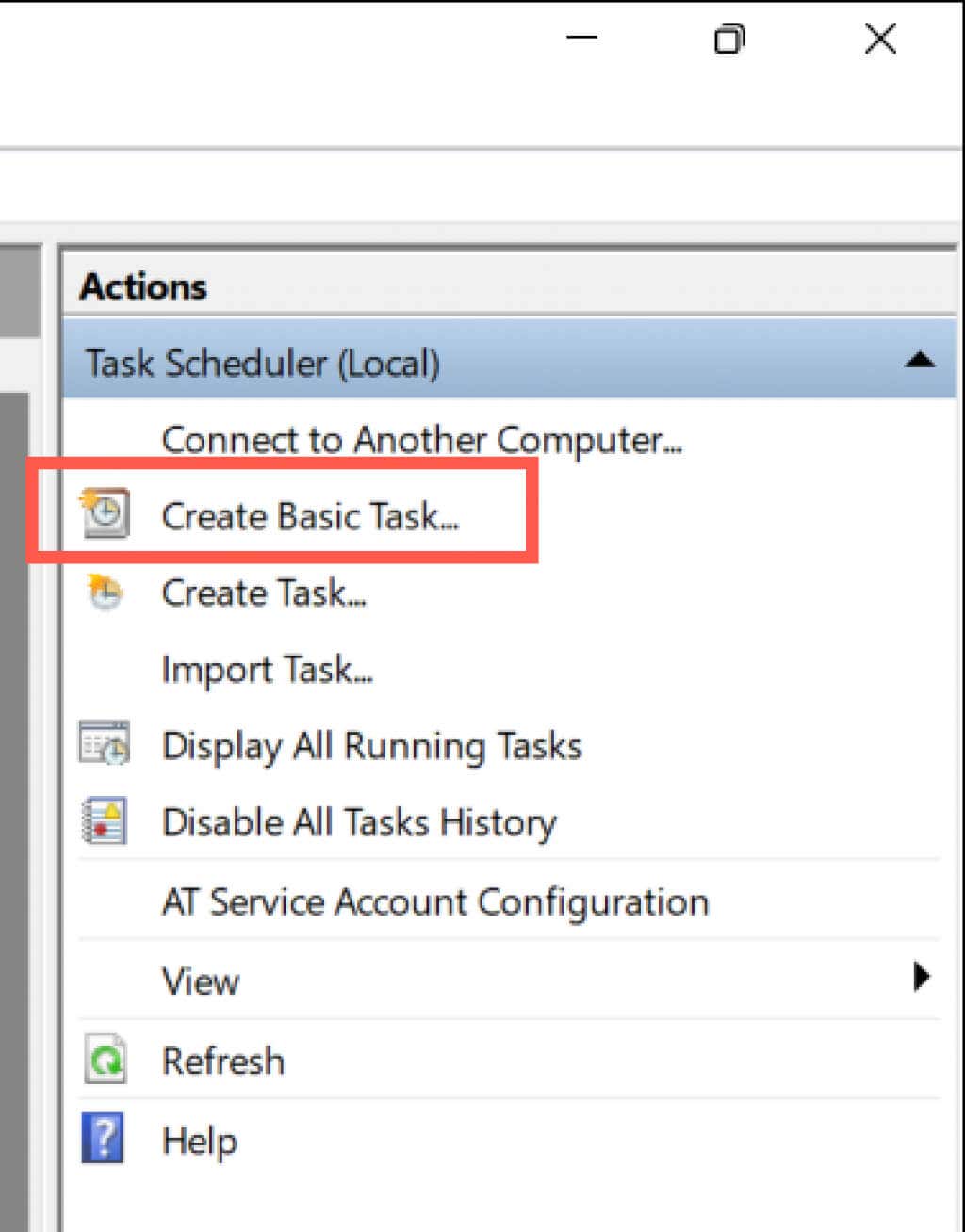 Insira um nome para a tarefa (por exemplo, Reiniciar) e selecione Avançar.
Insira um nome para a tarefa (por exemplo, Reiniciar) e selecione Avançar. 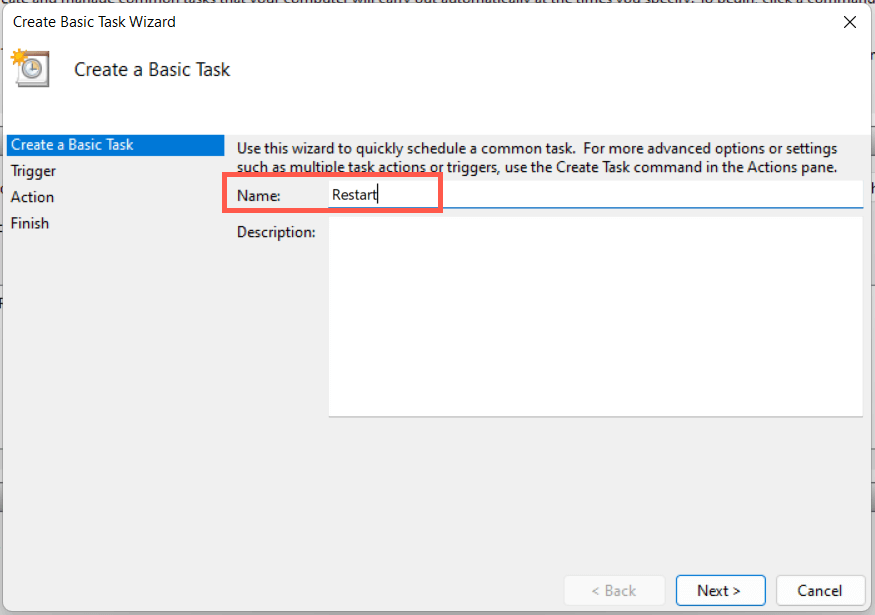 Selecione Daily, Weekly, Monthly ou One Time e selecione Next.
Selecione Daily, Weekly, Monthly ou One Time e selecione Next. 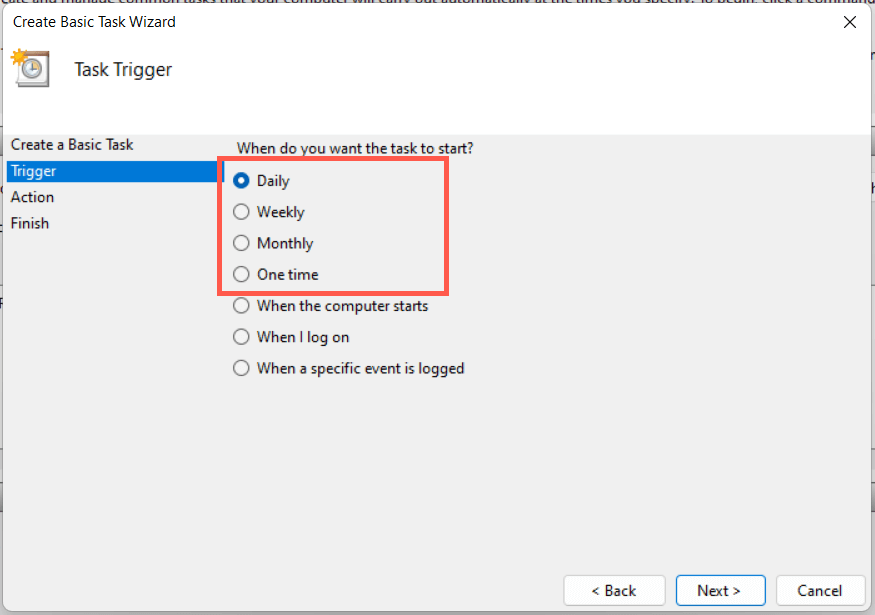 Especifique a hora em que deseja agendar a reinicialização e selecione Avançar.
Especifique a hora em que deseja agendar a reinicialização e selecione Avançar. 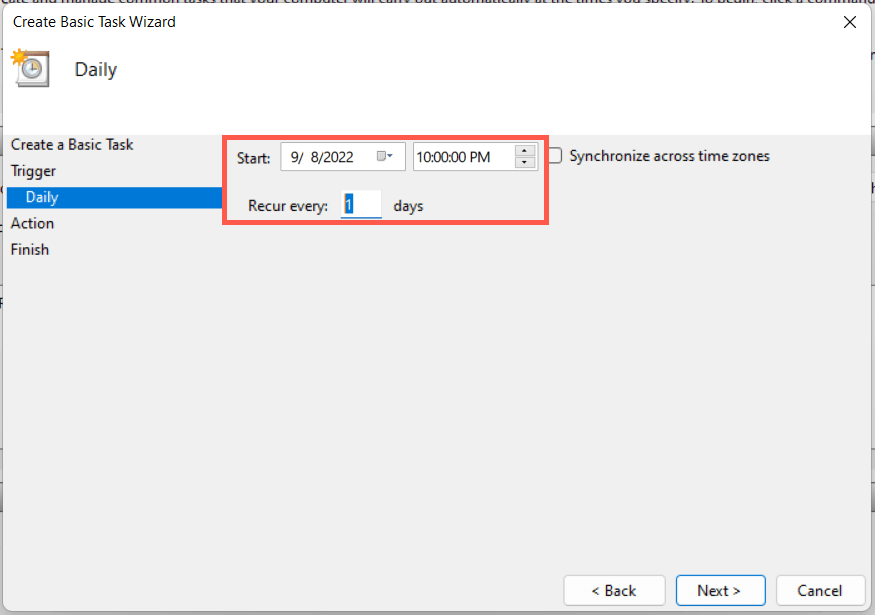 Selecione o botão de rádio ao lado de Iniciar um programa e selecione Avançar.
Selecione o botão de rádio ao lado de Iniciar um programa e selecione Avançar.  Digite o seguinte caminho no campo em Programa/script.
Digite o seguinte caminho no campo em Programa/script.
C:\Windows\System32\shutdown.exe
Adicione-r no campo ao lado de Adicionar argumentos (opcional). 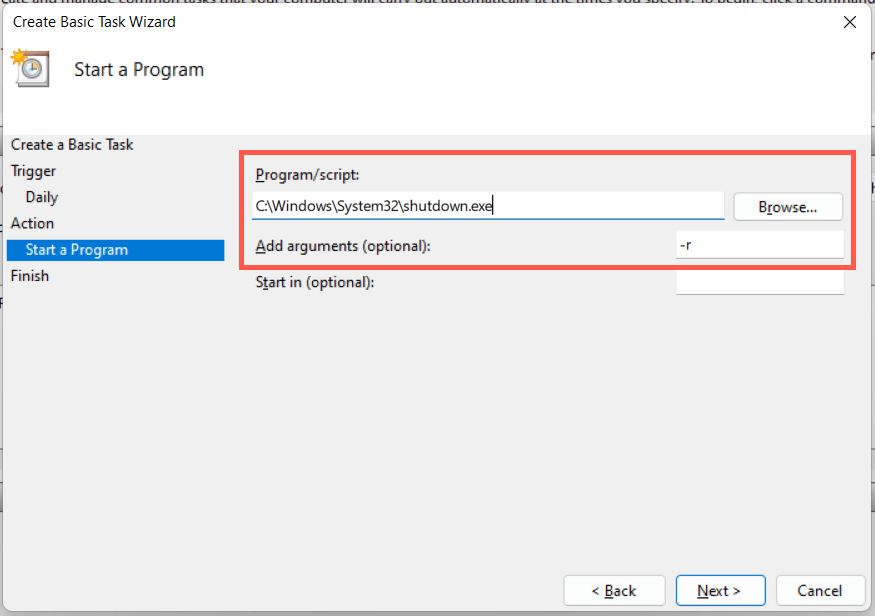 Selecione Concluir.
Selecione Concluir. 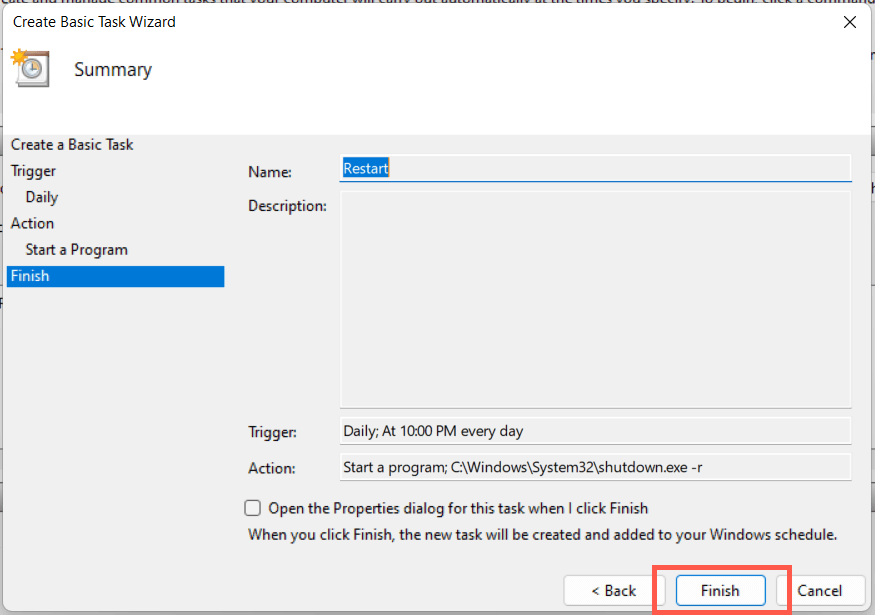
Você tem 60 segundos até que seu sistema seja reinicializado quando a tarefa começar a ser executada. Adicione a opção-t tempo em segundos na etapa 8 se desejar ajustar a duração do atraso.
10. Reinicie o Windows 11 via atalho na área de trabalho
Se você quiser uma maneira super rápida de reiniciar o Windows, sempre terá a opção de criar um atalho na área de trabalho! Para fazer isso:
Clique com o botão direito do mouse em uma área vazia na área de trabalho e selecione Novo > Atalho. 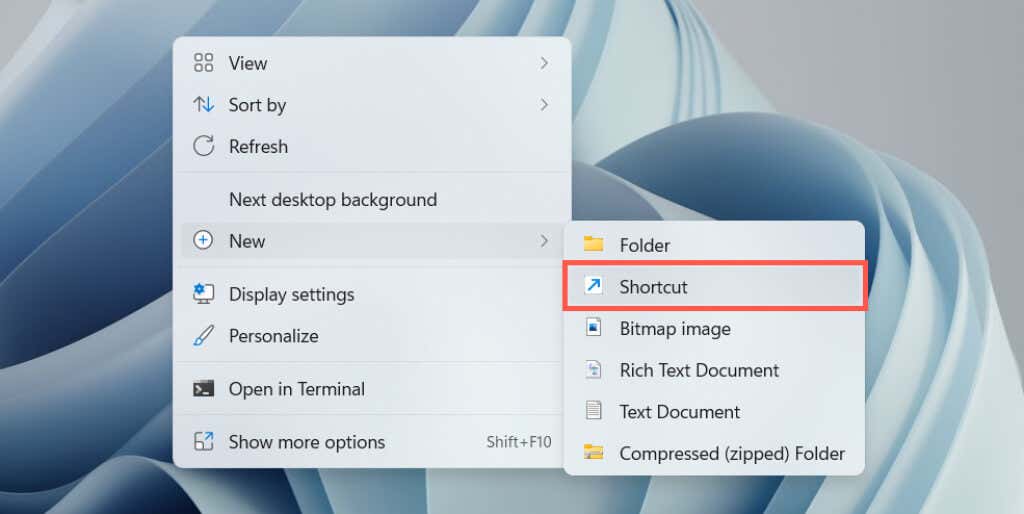 Digite o comando shutdown/r/t 0 (adicione um atraso de tempo, se desejar)
Digite o comando shutdown/r/t 0 (adicione um atraso de tempo, se desejar) 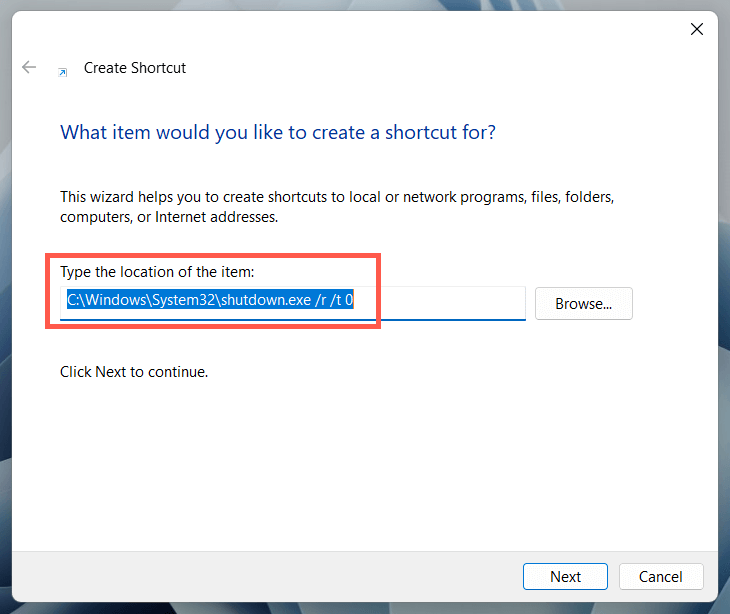 Digite um nome, por exemplo, Reiniciar e selecione Concluir para salvar o atalho.
Digite um nome, por exemplo, Reiniciar e selecione Concluir para salvar o atalho. 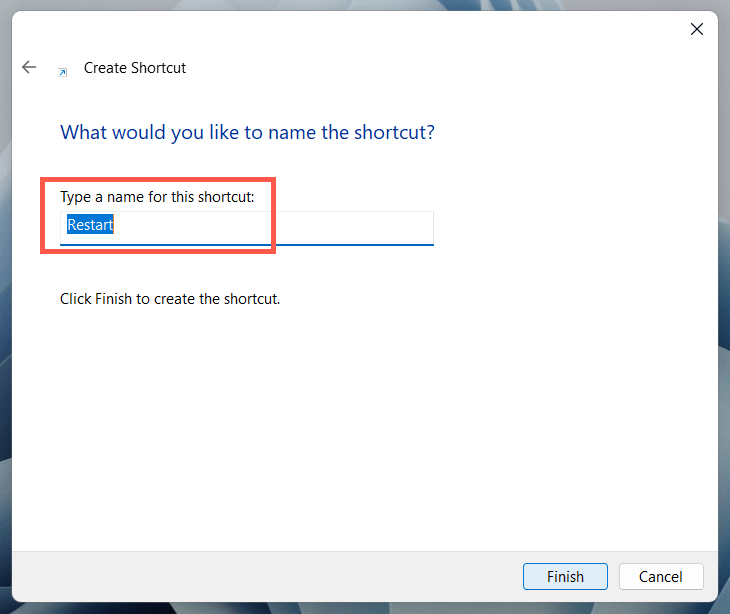
Desligar vs. Reiniciar: Qual é a diferença?
Antes de encerrarmos, é melhor apontar a diferença entre desligar manualmente seu PC e ligá-lo novamente versus instruir o sistema a reinicializar por conta própria. Embora ambas as ações pareçam realizar a mesma coisa, esse não é o caso devido a um recurso chamado Fast Startup.
Quando você seleciona Desligar (disponível como opção em muitos dos métodos acima), a Inicialização rápida armazena em cache várias formas de dados do sistema, permitindo que seu computador inicialize mais rapidamente a partir de uma inicialização a frio. No entanto, isso pode causar problemas ao solucionar problemas persistentes com o sistema operacional.
O Fast Startup não é ativado se você escolher Reiniciar, tornando-o a melhor opção se você pretende corrigir problemas. Também é o mais conveniente, a menos que você não planeje ligar seu PC tão cedo.
No entanto, você tem a opção de desabilitar a Inicialização Rápida, se desejar. Abra o Painel de Controle do Windows, vá para Hardware e Sons > Energia > Escolha a função dos botões de energia e desmarque a caixa ao lado de Ativar inicialização rápida (recomendado).